同时,resharper2019支持最新ASP.NET Core中引入的新本地化过程,以帮助您以现代方式本地化您的顶级Web应用程序,并在界面添加了清理代码的功能,提供了两个格式化选择,默认的第一个就是简单的格式化,以及支持配置格式化包括的修补,还有一个很好用的功能就是格式化变量显示,与引入了一组代码检查,其中包含相应的快速修复和上下文操作,可以帮助您更快地编写NUnit测试,实用性非常强。
ps:本站提供的是resharper2019破解版,并且是ultimate版本,附带的破解补丁可以有效激活软件,从而免费使用Ultimate旗舰版全部功能,大大提高工作效率,小编亲测有效,下文附上了详细的安装图文教程,欢迎喜欢的用户前来下载使用。
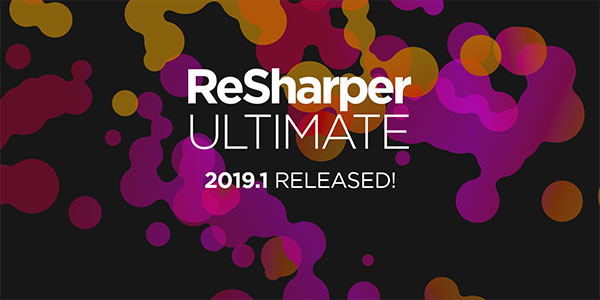
resharper2019破解版安装教程:
1、在本站下载解压,得到resharper ultimate 2019安装包和破解补丁;
2、首先双击运行"JetBrains.ReSharperUltimate.2019.1.1.exe"进行安装,选择你需要的工具组件,并勾选;
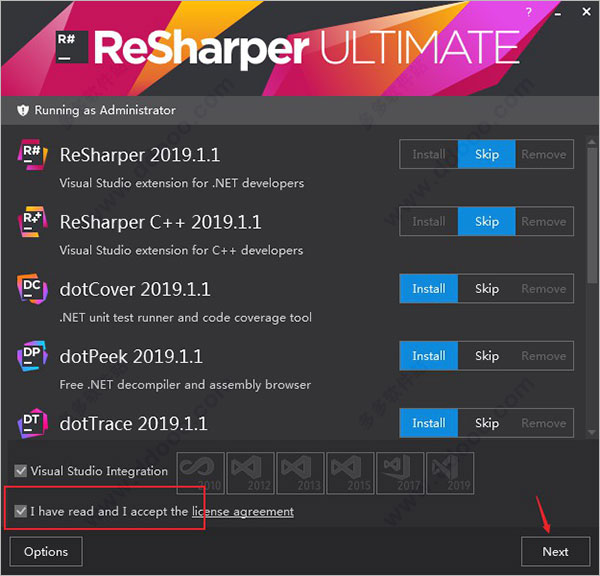
3、点击install安装并等待,直到安装完成,退出向导;

4、将破解补丁"JetBrains.Platform.Shell.dll"复制到C:\Program Files (x86)\JetBrains\Installations或者%LOCALAPPDATA%\JetBrains\Installations文件夹下进行替换;
ps : 复制dll文件的的时候可能提示文件被占用了,无法复制,这个时候可能是你电脑的VisualStudio没有关,把VS关了试一试!
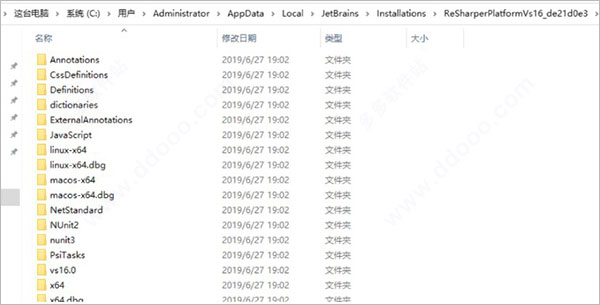
5、如果不知道路径在那里的小伙伴可以在本站下载Everything软件,搜索一下,如下图所示:
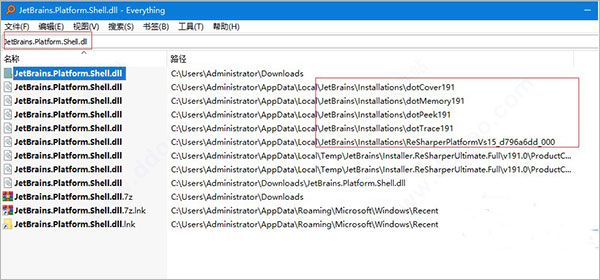
6、再打开VS,点击ReSharper的注册窗口:ReSharper->Help->License Information..
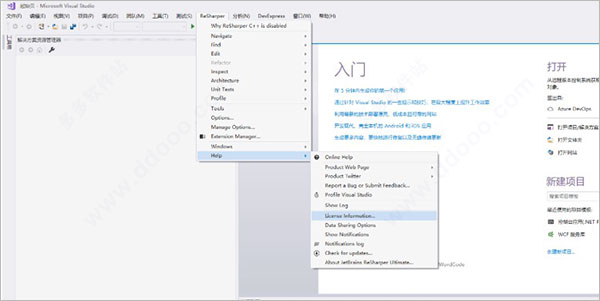
7、就可以看到无限全功能试用啦,至此,以上就是resharper ultimate 2019破解版安装教程,所有功能全部免费使用。
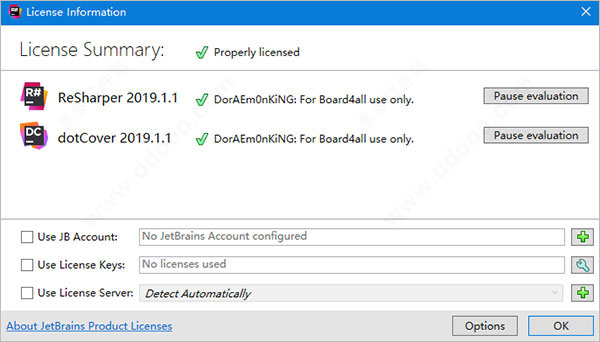
resharper2019新特性
1、C#和VB.NET的内联参数名称提示代码编辑器添加了参数名称提示,使C#和VB.NET代码更易读。当你在方法调用中使用文字时,ReSharper使用参数的名称对其进行注释,从而更容易理解它表示的值。
2、增加对Visual Studio 2019 Preview 1 的支持
从版本2018.3开始,ReSharper开始支持Visual Studio 2019,并且可以集成到Visual Studio 2019 Preview 1版本中。 Visual Studio 2019正式发布后,ReSharper将在未来更新”。
3、格式化器自动检测程序设置和命名方式
您是否花了很多时间在ReSharper选项中尝试配置格式化程序设置以遵循您的风格? 不要再折腾了! ReSharper从代码中检测代码格式样式并相应地调整格式化程序设置(ReSharper | Options | Edit | Detect formatting settings)。ReSharper现在检测代码中使用的命名样式以遵循该命名约定,并且不会像过去那样突出显示具有不一致命名警告的大多数实体声明。
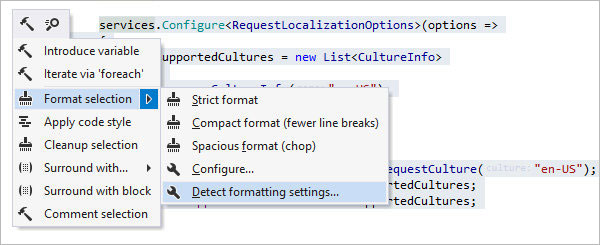
4、改进了C#7解构的支持
改进ReSharper对C#的支持,帮助您充分利用该语言并轻松改进代码。 在此版本中,Go To Declaration / Implementation支持解构声明,new/updated检查,快速修复和上下文操作。
5、NUnit的Сode检查
此更新引入了一组代码检查,其中包含相应的快速修复和上下文操作,可以帮助您更快地编写NUnit测试。
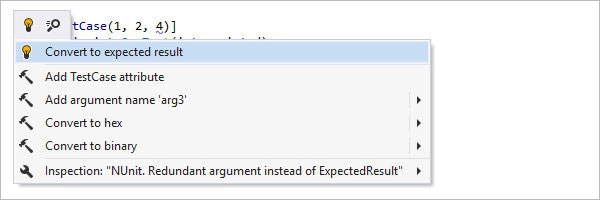
6、VB.NET 15.3和15.5语言支持
除了C#之外,ReSharper还在不断改进其VB.NET支持,现在终于支持最新的VB.NET语言版本的所有功能,例如:命名为元组推理。引入十六进制/二进制/八进制分隔符。非尾随命名参数。受保护的成员访问修饰符。
7、代码分析
除了增强的解构支持和使用最新的VB.NET版本之外,针对不同情况的C#和VB.NET代码分析还添加了许多新的检查,快速修复和上下文操作,包括:C#/ VB.NET语言版本集快速修复可以选择为解决方案中的所有C#/ VB.NET项目设置语言版本。 它适用于.NET Framework和.NET Core项目。此项目中提供了一个新的快速修复,允许不安全的代码。初始化成员以创建和填充对象初始值设定项。

8、TypeScript 3.0支持
ReSharper现在支持TypeScript 3.0并使用以下新语言功能:未知的top类型。元组类型中的可选元素。元组类型中的rest元素。使用元组类型rest参数。使用元组类型Spread表达式。rest泛型参数。
9、ASP.NET Core中的初始本地化支持
-ReSharper支持最新ASP.NET Core中引入的新本地化过程,以帮助您以现代方式本地化您的顶级Web应用程序。 您可以在Controller,View和资源文件中使用ReSharper的帮助。 现在,它包括:转到资源使用情况的声明。在resx文件中查找资源节点上的用法。如果资源声明缺少不同文化的inresx文件,则检查资源使用情况,并进行相应的快速修复。大多数与资源相关的重构:移动,重命名,内联和安全删除。resx文件中的几个上下文操作,用于修改资源实体。
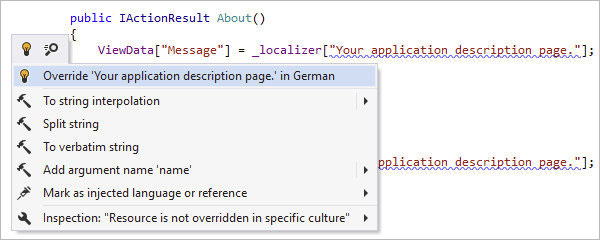
-ReSharper更多的更新现在,您可以使用“Go To Action”弹出窗口查找“Option”页面。现在,可以为本地函数使用Introduce参数重构。为了使ReSharper更符合FIPS,我们停止使用md5哈希算法并消除了它在代码库中的所有先前用途。您可以选择ReSharper Editor Adornments应继承的字体样式:Visual Studio IntelliSense或Text Editor。

-如果检查到有相应的帮助文章,则现在可以在“检查结果”和“解决方案”窗口中的“错误”中检查“检查帮助”。曾经是单一的“方法,属性,事件”命名风格现在是三个独立的:“方法”,“属性”和“事件”。现在,C#,JS,HTML和XML文件中的代码格式化程序会考虑先前节点的缩进。为初始化程序括号内的连续缩进添加了一个新的单独的代码格式化程序选项。
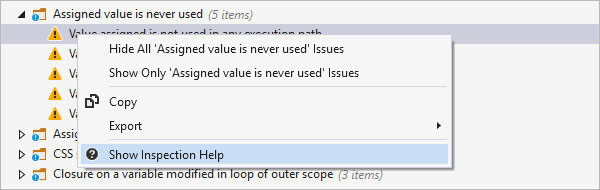
10、性能优化
性能在几个方面得到优化:重构加载阶段以加速解决方案加载。关键字完成变得更快,更精确,从而减少了整体的自动弹出延迟。由于快速排序项目,代码完成变得更快。值跟踪现在异步收集结果
11、命令行工具
命令行工具中添加了几个新密钥:详细程度仅将某些严重性级别的问题保存到输出中。Jobs在多线程模式下运行代码分析。
12、加强对C++/CLI 以及 UE4 的支持
两种类型的项目将特别受益于此版本。 第一种类型是C ++ / CLI(需要ReSharper Ultimate),它获取新的Generate动作以生成相等运算符,哈希函数,getter和setter,构造函数,以及创建派生类,结构或接口的能力。第二个是虚幻引擎。 首先,由于ReSharper C ++仅在初始索引期间解析非引擎文件,而引擎文件稍后在后台编制索引,因此初始项目开放现在发生得更快。 另外一点是,在编辑器中,像UCLASS,USTRUCT和UENUM这样的反射宏都处理得更好,即使之前从未构建过项目。
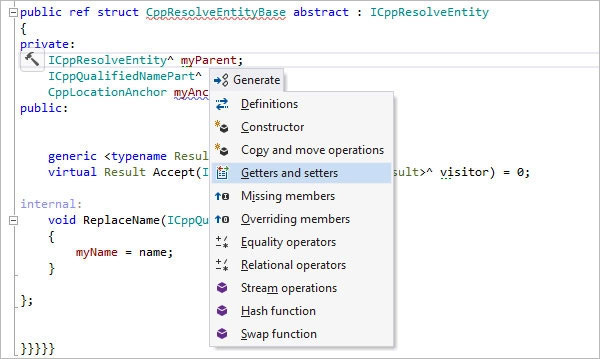
13、响应式编辑器
提供了几项显着的性能改进。 首先,查找代码问题和InspectCode命令行工具现在已经并行化,这使得它们显着更快。 其次,项目重新开放时的缓存加载现在也是平行的,这使其平均速度提高了一倍。 最后,代码完成,初始项目索引和文件分析都有一般的性能改进。
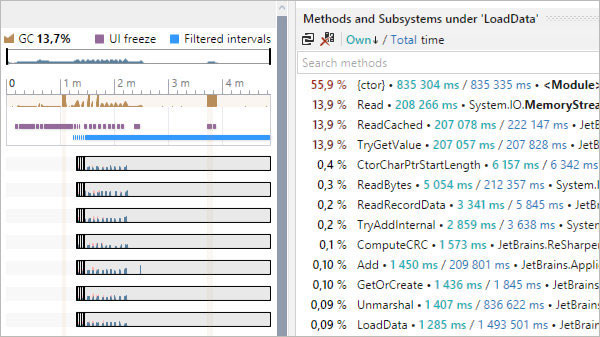
功能特点
1、代码分析提供对C#, XAML, XML, ASP.NET和ASP.NET MVC的持续的代码质量分析,甚至在用户对之进行编译以前即可检测到错误和问题。ReSharper可对用户的代码提供900多种代码检验,用户便可即刻 察觉到其当前文件或者甚至整个解决方案中是否包含了错误和故障。
2、高亮显示错误和快速更正
能在用户输入的时候即对代码进行分析,并高亮显示错误,用户甚至无需进行编译。其甚至能对大部分错误快速给出修改建议,以帮助用户快速解决问题。
3、先进的代码协助
充分的考虑到了编码的各个方面,以帮助用户提高效率和节省时间。 其不但对Visual Studio的诸如代码编译之类的原生功能进行了扩展和改进,还可以使得用户通过使用大量的代码模板快速生成代码,在编辑器中查看类型和他们的成员的文 档,使用称为“上下文动作”(context actions)执行代码转换,还有其他更多的。
4、众多的代码重构
与Visual Studio 2005/2008/2010相比,ReSharper提供了更丰富的自动代码重构功能。用户可使用许多不同的重构方法以进行重命名,移动,安全删除标识;导入和内联字段、变量和参数等等。
5、导航和搜索
无论什么时候你需要查找某个类型,字段,方法,或任何其他的标 识,ReSharper提供了多种实现方法,可以通过名称查找一个标识,在代码从引用位置导航到标识的声明位置,查找并高亮显示标识用法。使用集成到 Visual Studio用户接口的特别工具窗口,ReSharper可以让你看到完整的类型继承树和文件结构。
6、集成单元测试
自动侦查代码中的单元测试,并提供完整的单元测试支持。你能从代码编辑器中运行和调试测试。同时,会提供一个专用的单元测试资源窗口以让用户看到其单元测试的结果和重新运行单元测试。
7、ASP.NET编辑
利用错误高亮显示,快速修正,上下文动作,代码协助,导航,重构,和其他特征,用户可以愉悦而高效的编辑ASP.NET文件。使用ReSharper,你可以不受打扰的在ASP.NET中编辑和重构C#代码,如Web控件属性和事件,数据源,和内容点位符。
8、NAnt和MS Build脚本编辑
其高级编辑功能之前只针对C#可以用,后扩展到了NAnt和MSBuild脚本。若用户安装了ReSharper,则只要其在Visual Studio。NET中打开一个创建的脚本文件,便可立即得到完全代码协助。
9、VB功能
ReSharper for Visual Studio 2005/2008/2010 扩展了其对Visual Basic代码(包括使用VB编写的ASP页面)的一系列功能。其中包含了ReSharper的所有导航和搜索功能,以及语法高亮,文档快速查找等。其最 大的益处则是对于需要开发混合了C#和VB的项目的.NET开发人员而言的。
10、XAML编辑
有了ReSharper,用户无论是在进行Silverlight, WPF, 或者 Windows Phone 7 开发时,均可获得附加的XAML编辑协助,包括即时代码分析,代码重构,代码生成和调整,以及快速的解决方案范围导航。
-
快手极速版作品怎么删除掉 快手极速版作品如何删除掉 21-07-12
 快手极速版作品怎么删除掉 快手极速版作品如何删除掉
快手极速版作品怎么删除掉 快手极速版作品如何删除掉快手极速版作品怎么删除掉 快手极速版作品如何删除掉 1、点击左上角的三。 2、打开左侧界面后,点击登录的账号头像。 3、在打开的个人主界面,能看到下面发布的作品,点击要删除的
-
今日头条新闻如何分享到微信 今日头条如何分享到微信朋友圈 21-07-12
 今日头条新闻如何分享到微信 今日头条如何分享到微信朋友圈
今日头条新闻如何分享到微信 今日头条如何分享到微信朋友圈打开今日头条,选中要分享的内容, 点击右下角的分享图标, 选择朋友圈,点击发表即可。
-
摩尔庄园土伯伯在哪?摩尔庄园土伯伯怎么分享?怎么邀请? 21-09-18
 摩尔庄园土伯伯在哪?摩尔庄园土伯伯怎么分享?怎么邀请?
摩尔庄园土伯伯在哪?摩尔庄园土伯伯怎么分享?怎么邀请?摩尔庄园在6月18日的时候进行了停服更新,就是为了618的土地节的活动,也就是土地地感节,这个活动的重点就是去找土地伯伯,这样才能领取变异太空种子,集齐后兑换火箭发射器,那这
-
微信聊天记录怎么云储存 微信云储存在哪里 21-09-18
 微信聊天记录怎么云储存 微信云储存在哪里
微信聊天记录怎么云储存 微信云储存在哪里近日腾讯推出微信聊天记录云储存服务,小伙伴们可以将自己的聊天记录储存在云端,云储存年费需要188元。不过话说回来,微信聊天记录云储存功能要如何使用呢?下面一起来看看了解一
-
腾讯惠聚上买的东西靠谱吗?腾讯惠聚是正品吗? 21-09-18
 腾讯惠聚上买的东西靠谱吗?腾讯惠聚是正品吗?
腾讯惠聚上买的东西靠谱吗?腾讯惠聚是正品吗?在使用微信的时候经常会看到腾讯惠聚这个小程序,差不多就是购物商城的平台,很多小伙伴在使用的时候也是有很多之一的,比如这个腾讯惠聚上的东西是正品吗?买东西靠谱吗?下面就
-
云听app怎么倍速播放 云听app如何倍速播放 21-07-12
 云听app怎么倍速播放 云听app如何倍速播放
云听app怎么倍速播放 云听app如何倍速播放云听是一款非常好用的音频比欧方软件,上面的功能还是比较齐全的,可以帮助用户享受到*佳的听觉感受,闭着眼睛就能够想象到画面,伴你入睡,陪你打发空闲的时间。很多人都很喜欢
-
快手极速版作品怎么删除掉 快手极速版作品如何删除掉 21-07-12
 快手极速版作品怎么删除掉 快手极速版作品如何删除掉
快手极速版作品怎么删除掉 快手极速版作品如何删除掉快手极速版作品怎么删除掉 快手极速版作品如何删除掉 1、点击左上角的三。 2、打开左侧界面后,点击登录的账号头像。 3、在打开的个人主界面,能看到下面发布的作品,点击要删除的
-
Edge浏览器怎么打开开发者模式? 21-07-12
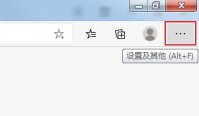 Edge浏览器怎么打开开发者模式?
Edge浏览器怎么打开开发者模式?Edge浏览器是用户常用的浏览器之一,与其它主流理论一样,是支持开发者模式的,网站开发人员可以借助Edge浏览器中的开发者模式来调试网页。且该模式还支持查看已保存的账号密码等等功能,非常实用。那Edge浏览器怎么打开开发者模式呢?下面跟着小编来看看吧。
-
黎明觉醒浪潮载具怎么获得 22-08-03
 黎明觉醒浪潮载具怎么获得
黎明觉醒浪潮载具怎么获得黎明觉醒浪潮载具怎么获得?浪潮是一款颜值较高的轿车载具,载具是十分方便的,玩家如果有需要可以随时召唤,不需要的话还可以随时收起来。那么黎明觉醒中浪潮载具的获得方法是什
-
黎明觉醒消音器怎么得 22-08-03
 黎明觉醒消音器怎么得
黎明觉醒消音器怎么得黎明觉醒消音器怎么得?消音器在游戏中的作用还是很大的,消音器是枪械的一个配件,枪械在装备消音器之后可以减小开火的声音,在偷袭埋伏的时候可以使用,不会轻易地惊动敌人。那





















